Naprawiono: Microsoft Edge nie może odczytywać ani zapisywać danych w katalogu danych
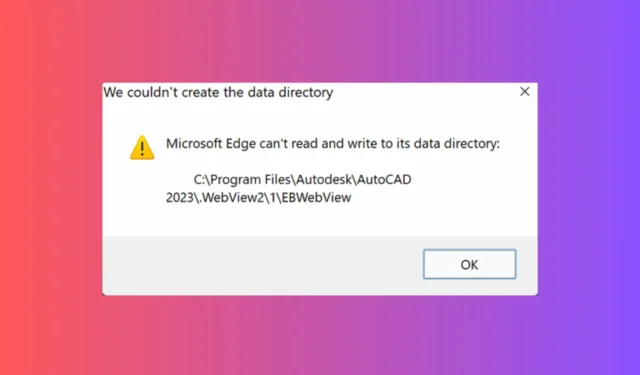
Błąd Microsoft Edge can’t read and write to its data directory jest częstym problemem podczas otwierania wielu aplikacji, takich jak Microsoft Power BI, Autocad, a nawet Teams. Problem ten wynika głównie z faktu, że zainstalowałeś wspomniane oprogramowanie ze swojego konta administratora i teraz otwierasz je jako zwykły użytkownik na komputerze.
Problem jest powodowany przez WebView2 (EBWebView) firmy Microsoft, jak widać w ścieżce błędu, który próbuje utworzyć folder danych w aplikacji, lecz nie ma wystarczających uprawnień, aby to zrobić.
Co zrobić, jeśli przeglądarka Microsoft Edge nie może odczytać ani zapisać danych w katalogu danych?
1. Uruchom aplikację jako administrator lub zaloguj się jako admin
- Kliknij prawym przyciskiem myszy skrót aplikacji lub jej plik wykonywalny i wybierz opcję Uruchom jako administrator .
- Jeśli to nie pomoże, wyloguj się z bieżącego profilu w systemie Windows i zaloguj się ponownie na konto administratora.
- Jeśli błąd wystąpił podczas edycji czegoś w aplikacji, wprowadź odpowiednie zmiany w aplikacji.
- Spróbuj zalogować się ponownie na poprzednio używane konto Windows i spróbuj jeszcze raz.
To rozwiązanie sprawdziło się u większości użytkowników, dlatego warto je wypróbować przed podjęciem jakichkolwiek innych działań.
2. Napraw Edge i WebView2 za pomocą Panelu sterowania
- Kliknij przycisk Start , wpisz panel sterowania i otwórz aplikację z wyników.
- Kliknij Odinstaluj program u dołu.
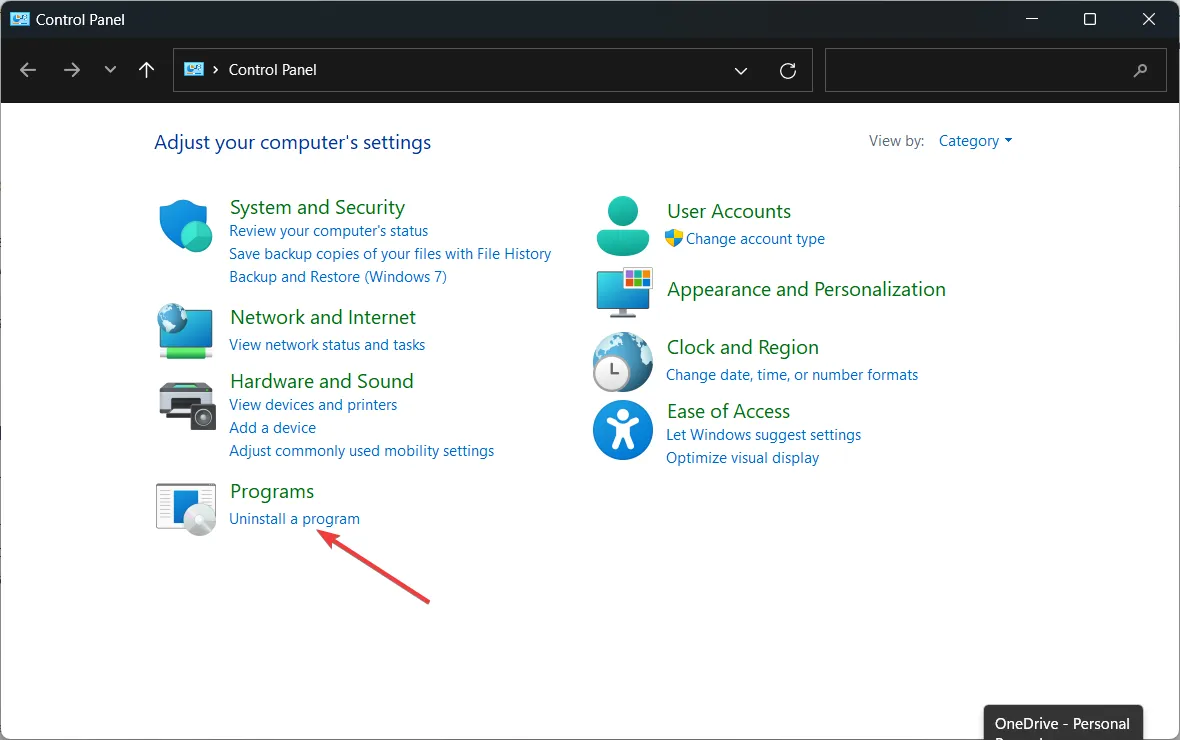
- Wyszukaj edge , wybierz aplikację i kliknij Zmień.
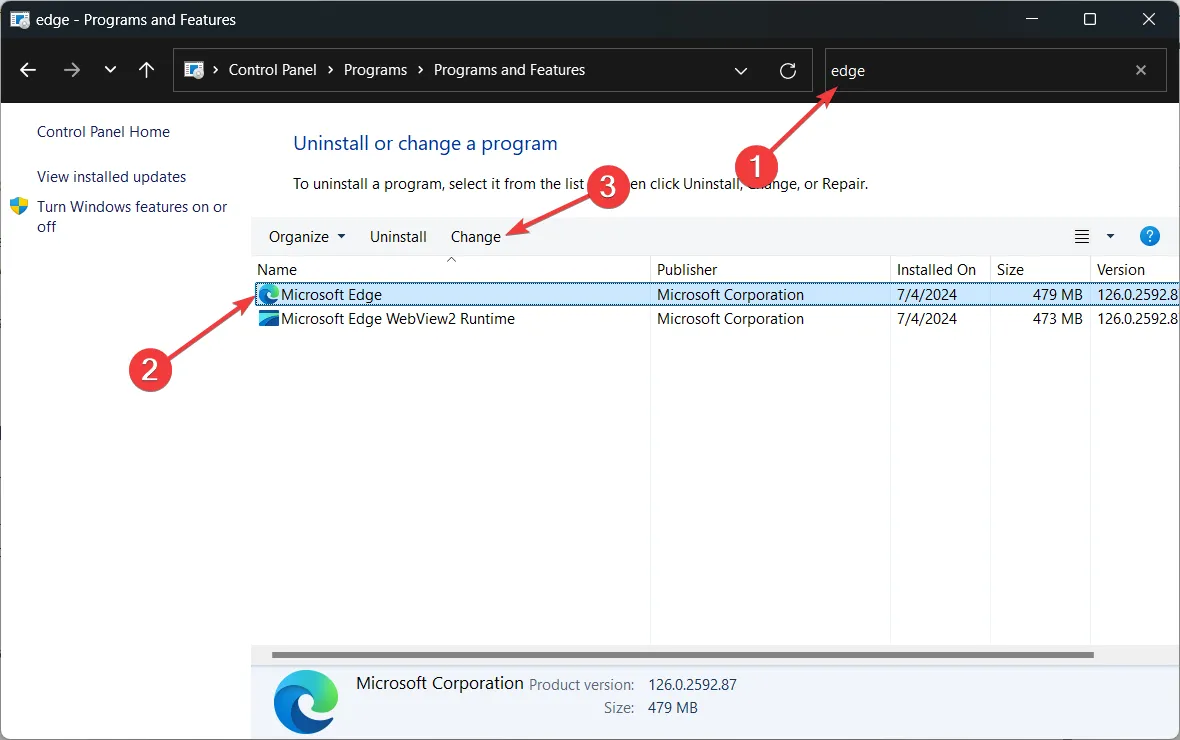
- Po wyświetleniu monitu kliknij Napraw .
- Po zakończeniu procesu naprawy wykonaj tę samą czynność w przypadku środowiska wykonawczego Microsoft Edge WebView2 .
- Sprawdź czy problem został rozwiązany.
Błąd „Microsoft Edge nie może odczytać ani zapisać w swoim katalogu danych” może być również spowodowany uszkodzeniem pliku aplikacji Edge lub WebView2. Naprawa tych błędów pomoże rozwiązać problem.
3. Zmień uprawnienia Edge za pomocą programu PowerShell (dla zaawansowanych użytkowników)
- Jeśli powyższe kroki nie pomogą, możesz użyć programu PowerShell, aby sprawdzić i zmodyfikować uprawnienia do katalogu danych Edge.
- Oto przykładowy skrypt programu PowerShell, który możesz wypróbować:
- Zastąp C:\Ścieżka\Do\Edge\Data rzeczywistą ścieżką do katalogu danych Edge:
- $edgeDataDir = 'C:\Ścieżka\Do\Edge\Data’
-
$acl = Get-Acl $edgeDataDir -
$user = [System.Security.Principal.WindowsIdentity]::GetCurrent().Name -
$rule = New-Object System.Security.AccessControl.FileSystemAccessRule($user, 'FullControl', 'Allow') -
$acl.SetAccessRule($rule) Set-Acl $edgeDataDir $acl
- Uruchom ten skrypt w oknie programu PowerShell z podwyższonymi uprawnieniami (uruchom program PowerShell jako administrator), aby dostosować uprawnienia.
Pamiętaj, aby wykonać kopię zapasową wszystkich ważnych danych przed wprowadzeniem zmian. Jeśli nadal występują problemy, rozważ skontaktowanie się z pomocą techniczną Microsoft lub zespołem pomocy technicznej konkretnego programu w celu uzyskania dalszej pomocy.
Mamy nadzieję, że po zastosowaniu powyższych rozwiązań błąd informujący, że przeglądarka Microsoft Edge nie może odczytać ani zapisać danych w swoim katalogu, stanie się przeszłością.
Jeśli przeglądarka Microsoft Edge stale się zawiesza, kliknij wyróżniony link, aby zapoznać się z kompleksową instrukcją, która pomoże Ci rozwiązać ten problem.
Czy naprawiłeś błąd Edge, korzystając z naszych rozwiązań? Daj nam znać w komentarzach poniżej.



Dodaj komentarz